
Sisällysluettelo:
- Kirjoittaja John Day [email protected].
- Public 2024-01-30 09:01.
- Viimeksi muokattu 2025-01-23 14:42.
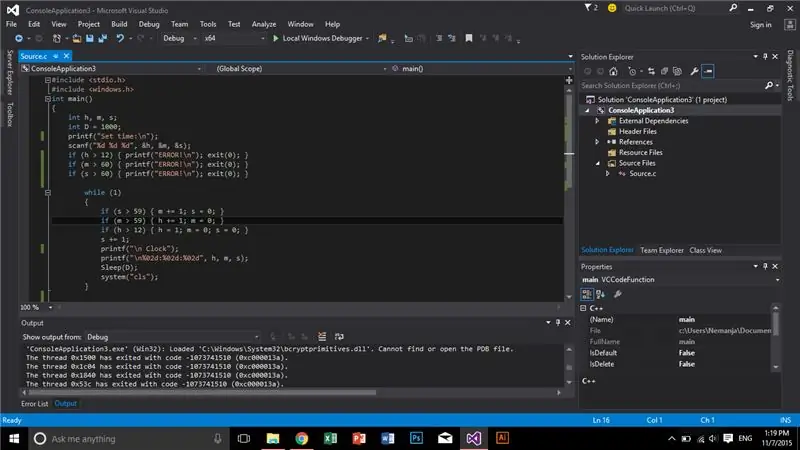
Ideana on luoda yksinkertainen kello C: hen, mutta ensin meidän on asennettava ohjelmistomme ja tutustuttava joihinkin asioihin, joita aiomme käyttää.
Vaihe 1: Vaihe 1:
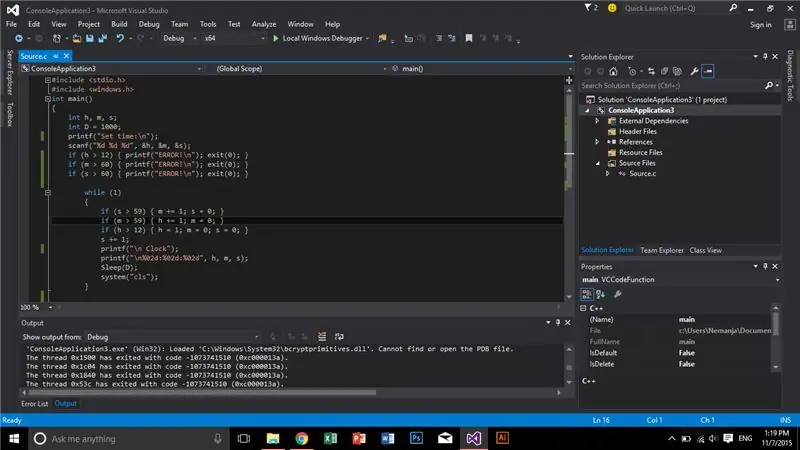
- Valitse Visual Studio, Code Blocks tai jokin muu vastaava ohjelmisto (suosittelen visual studio 2015).
- Käytän Visual Studio 2015: tä, joten kirjoita googleen "Visual Studio 2015 Community", lataa ja asenna.
- Suorita asennuksen jälkeen Visual Studio, paina Uusi/projekti/konsolisovellus.
- Paina ohjatussa konsolisovelluksen ohjatussa toiminnossa Seuraava -painiketta, poista Esikäännetyn otsikon valinta ja valitse Tyhjä projekti ja sitten Valmis.
- Oikealla puolella on Solution Explorer, napsauta hiiren kakkospainikkeella Lähdetiedostot, Lisää/uusi kohde/C ++ -tiedosto (.cpp), mutta muuta nimi Source.c: ksi ja lisää.
- Nyt sinulla on C -projekti valmis aloittamaan.
Vaihe 2: Vaihe 2: Koodin kirjoittaminen ja uusien asioiden oppiminen
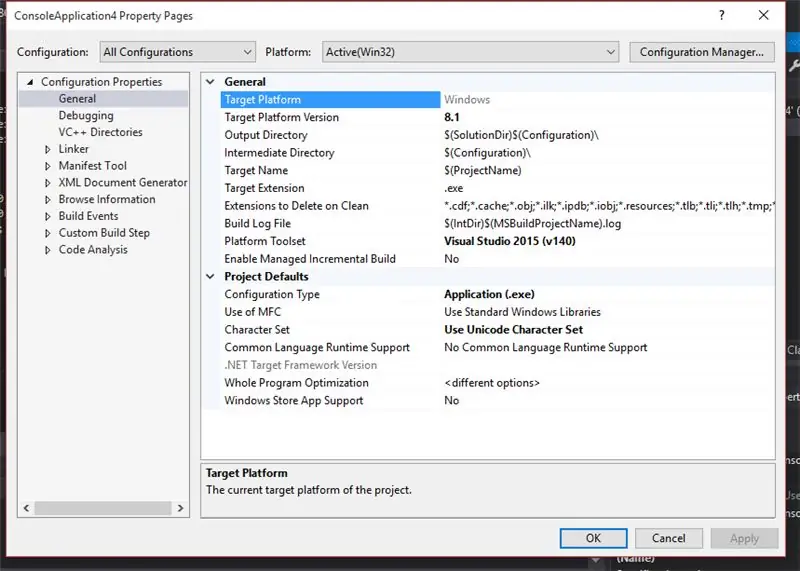
Tämä on koodimme:
#include#include // sisällytetään Windows -tiedosto (se on liitetty toimintoon sleep ()), mikä tarkoittaa, että tämä toimii vain ikkunoissa, joten jos käytät toista käyttöjärjestelmää, etsi muita universioita googlella ().
int main ()
{
int h, m, s; // lisäämme ohjelmaan tunteja, minuutteja ja sekunteja
int D = 1000; // lisäämme 1000 millisekunnin viiveen, mikä tekee sekunnin ja käytämme sitä unessa ().
printf ("Aseta aika: / n"); // printf kirjoittaa näytön tekstiä, joka on (""): n sisällä, ja / n kirjoittaa uudelle riville.
scanf (" %d %d %d", & h, & m, & s); // scanf on paikka, johon lisäämme aikamme tai arvomme.
if (h> 12) {printf ("VIRHE! / n"); poistuminen (0); } // tässä if -funktiossa tutkitaan, onko lisätty arvo suurempi kuin 12.
if (m> 60) {printf ("VIRHE! / n"); poistuminen (0); } // samanlainen täällä ja jos se on suurempi, ohjelma kirjoittaa ERROR! ja poistuu
if (s> 60) {printf ("ERROR! / n"); poistuminen (0); } // samanlainen
kun taas (1) // while (1) on ääretön silmukka ja kaikki sisällä toistuu äärettömyyteen. {
s += 1; // tämä käskee ohjelmaa lisäämään sekunteja 1, aina kun while -silmukka tulee tähän osaan.
jos (s> 59) {m += 1; s = 0; } // jos sekunnit ovat yli 59, se lisää minuutteja ja asettaa sekunnit arvoon 0.
jos (m> 59) {h += 1; m = 0; } // samanlainen
jos (h> 12) {h = 1; m = 0; s = 0; } // samanlainen
printf ("\ n Kello");
printf ("\ n%02d:%02d:%02d", h, m, s); // tämä kirjoittaa aikamme tässä muodossa "00:00:00"
Lepotila (D); // tämä on nukkumistoimintomme, joka hidastaa samalla silmukkaa ja tekee siitä enemmän kellon.
järjestelmä ("cls"); // tämä tyhjentää näytön.
}
getchar (); palauta 0;
}
*Kaikki "//": n takana on kommentti eikä muuta ohjelmaa, joten se voidaan poistaa.
** Visual Studio ei joskus suorita ohjelmaa, koska se sisältää "scanf", joten sinun on siirryttävä ratkaisukehitykseen> hiiren kakkospainikkeella pinnalla> Ominaisuudet (jotain kuten kuvassa pitäisi ponnahtaa esiin)> valitse kokoonpanossa Kaikki asetukset > Määritysominaisuudet> C/C ++> Esiprosessori> kirjoita esikäsittelijämääritelmiin _CRT_SECURE_NO_WARNINGS> Tallenna.
Vaihe 3: Vaihe 3: Vahvistamme aikamme ylittää asetetut rajat
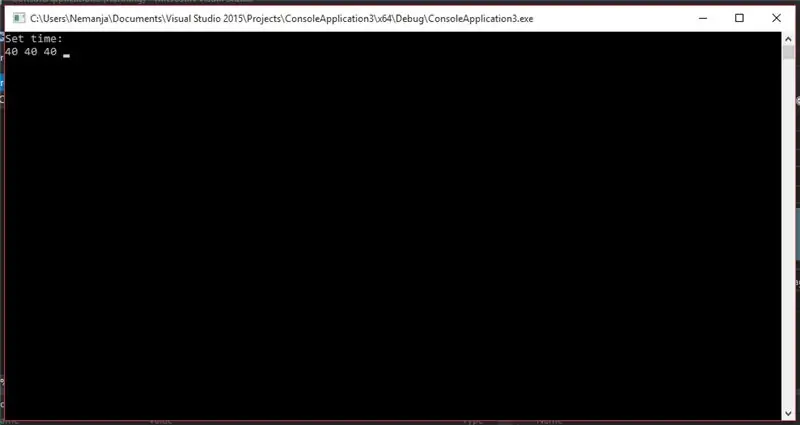
- Lisää satunnaislukuja niin, että h on> 12, m on> 60, s on> 60.
- Ohjelma kirjoittaa VIRHE! ja poistuu.
- Toistaiseksi menestys!
Vaihe 4: Vaihe 4:
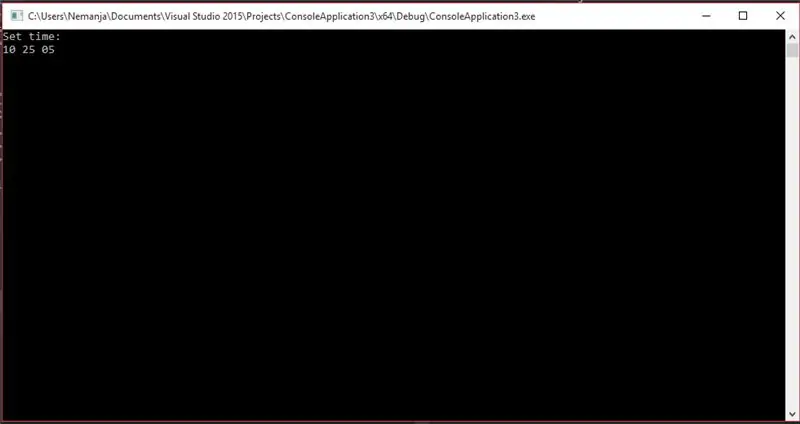
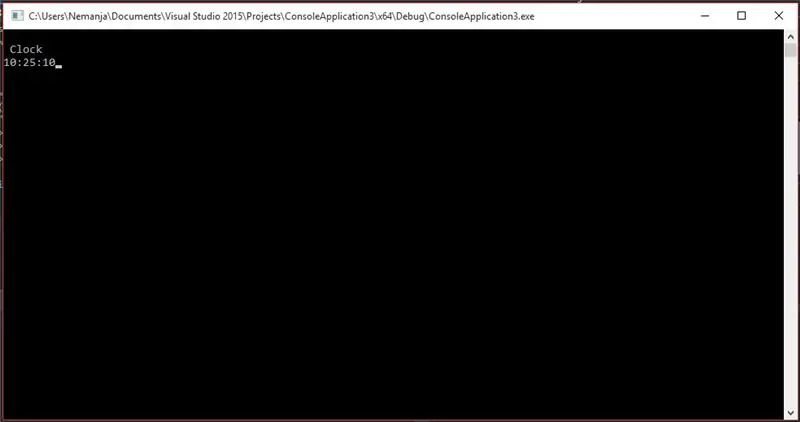
- Lisää satunnaislukuja niin, että h on <12, m on <60, s on <60.
- numerot muuttuvat muotoon 00:00:00 ja kellot alkavat "tikittää".
- TODELLISESTI.
*Kun kello on kulunut 12, tunnit vaihtuvat 01: ksi ja minuutit ja sekunnit 00: ksi.
Pidä hauskaa!
Suositeltava:
Yksinkertainen Arduino -kello: 7 vaihetta (kuvilla)

Yksinkertainen Arduino -kello: Tämä projekti kehitettiin vain kolmesta komponentista. Yhdistämällä Arduino nano, 16X2 LCD -näyttö ja 12C -moduuli LCD -näyttöön, voit rakentaa yksinkertaisen Arduino -kellon
"Yksinkertainen" Digilog -kello (digitaalinen analoginen) kierrätysmateriaalin avulla!: 8 vaihetta (kuvilla)

"Yksinkertainen" Digilog -kello (digitaalinen analoginen), joka käyttää kierrätettyä materiaalia!: Hei kaikille! Joten tässä opetusohjelmassa jaan, miten tämä digitaalinen + analoginen kello tehdään halvalla materiaalilla! Jos luulet, että tämä projekti on "perseestä", voit mennä pois äläkä jatka tämän ohjeen lukemista. Rauha! Olen todella pahoillani, jos
Projekti 1: Esittelyvideo C -kielellä: 9 vaihetta

Projekti 1: Demovideo C -kielellä: Hei harrastajatoveri, Tässä projektissa halusin luoda pienen esittelyesityksen, joka toimii hyvänä introina laboratoriossa. Tätä varten olen hyödyntänyt seuraavia komponentteja eBayssa:-Arduino Nano: https://www.ebay.ca/itm/MINI-USB-Nano
DIY 3D -skanneri perustuu rakenteelliseen valoon ja stereonäköön Python -kielellä: 6 vaihetta (kuvilla)

DIY 3D -skanneri, joka perustuu rakenteelliseen valoon ja stereonäköön Python -kielellä: Tämä 3D -skanneri on valmistettu edullisista tavanomaisista tuotteista, kuten videoprojektorista ja verkkokameroista. Strukturoidun valon 3D-skanneri on 3D-skannauslaite, jolla mitataan kohteen kolmiulotteinen muoto käyttämällä heijastettuja valokuvioita ja kamerajärjestelmää
Yksinkertainen digitaalinen kello Arduinon avulla: 6 vaihetta

Yksinkertainen digitaalinen kello Arduinon avulla: Tee yksinkertainen digitaalinen kello käyttämällä arduinoa ja yksinkertaista piirilevyä
